Faire un diaporama photo : 9 logiciels et apps à essayer en 2025

Que vous souhaitiez créer un diaporama photo dans un cadre personnel comme par exemple pour se remémorer les moments forts d'un mariage, ou professionnel et éducatif via une présentation, nous vous conseillons d'utiliser un logiciel dédié à la création de diaporama.
Une grande variété de logiciels de diaporama photo gratuits sont aujourd'hui disponibles sur Internet, cependant la majorité de ces solutions ne satisferont pas tous vos besoins de diaporama: souvent peu intuitives ou manquant de fonctionnalités.
Nous vous recommandons le logiciel gratuit PowerDirector afin de créer des diaporamas rapides et de qualité professionnelle à l'aide d'un module dédié et de modèles modernes.

Comment faire un diaporama photo gratuit? 9 solutions à essayer!
- PowerDirector (Windows/Mac)
- Appli PowerDirector (Android/iOS)
- SmartSHOW 3D (Windows)
- PhotoStage (Windows/Mac)
- Focusky (Windows)
- Animoto (En ligne)
- Kizoa (En ligne)
- Movie Maker (Windows)
- SlideLab (En ligne)
1. PowerDirector- Logiciel de diaporama photo gratuit pour Windows et Mac
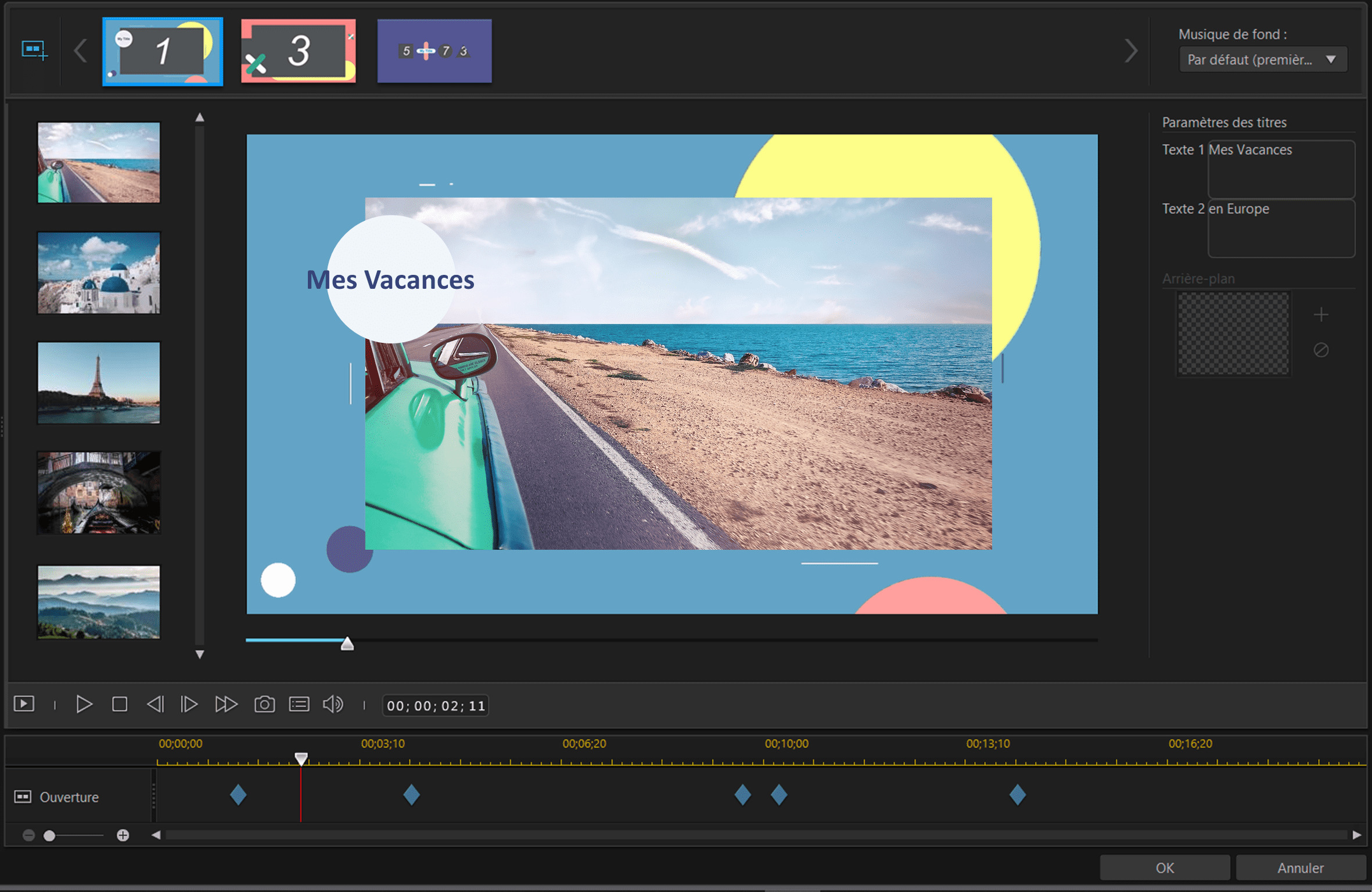
Éditeur: CyberLink
Disponible en français: Oui
Systèmes d’exploitation: Windows et macOS
PowerDirector est le meilleur logiciel pour créer des diaporamas grâce à son module dédié permettant de créer des diaporamas automatiques à partir de modèles, ainsi que l'accès à ses nombreux outils de montage vidéo IA.
Bien plus qu'un simple logiciel de montage vidéo, PowerDirector dispose également d'un mode spécial dédié à la création de diaporama afin de vous faciliter le processus au maximum.
Pour se faire, une fois le logiciel ouvert il vous suffira simplement de choisir l'option "Créateur de diaporama" qui vous guidera pas à pas et vous permettra d'obtenir un diaporama de qualité en toute simplicité.
D'ailleurs, en souscrivant à PowerDirector 365 vous aurez accès à une bibliothèque de plusieurs milliers de musiques libres de droits afin d'ajouter une touche musicale à votre production.
PowerDirector est de loin le meilleur choix de logiciel diaporama photo gratuit alliant simplicité et puissance d'exécution.
Profitez de ce programme en téléchargement gratuit ci-dessous
Fonctionnalités phares- Création de diaporama simplifiée
- Effets visuels VFX
- Transitions créatives
- Modification de la vitesse de lecture
- Clé chromatique (fond vert)
- Masques et modes de fusion
Les +
- Outils d'édition assistés par l'intelligence artificielle
- Convient à tous les profils
- Interface épurée
- Bibliothèque de médias libres de droits
- Du nouveau contenu régulièrement ajouté
Les -
- Très léger filigrane sur la version gratuite
Comment créer un diaporama photo gratuit avec PowerDirector?
PowerDirector permet de céer facilement un diaporama utilisant vos photos, découvrez comment ci-dessous :
- Télécharger gratuitement le logiciel PowerDirector
- Choisissez le mode dédié "Créateur de diaporama" dans "Outils"
- Importez vos images ou dossier entier.
- Sélectionnez le style de diaporama parmi la collection de modèles disponibles.
- Personnalisez votre diaporama en réorganisant vos images et en ajoutant des titres et de la musique
- Sauvegardez ou gravez votre diaporama
2. Appli PowerDirector - Application de diaporama photo avec musique gratuite
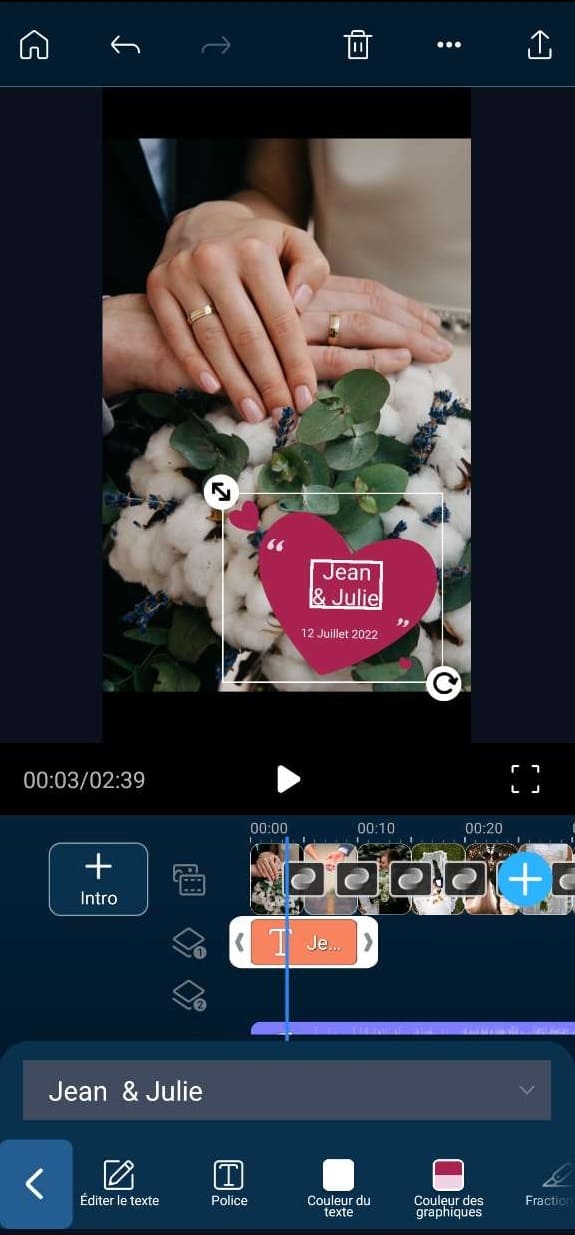
Éditeur: CyberLink
Disponible en français: Oui
Systèmes d’exploitation: Android et iOS
L'application PowerDirector est une solution de montage vidéo et photo populaire pour son intuitivité et sa facilité d'utilisation.
Pour créer un diaporama photo, il suffit de sélectionner les photos dont vous avez besoin, puis l'appli va les placer sur la timeline. Vous pouvez alors ajuster l'ordre, la durée de chaque photo, etc.
Ensuite, insérez des transitions pour ajouter un peu de fluidité à votre diaporama, ainsi que des titres à l'aide des nombreux modèles personnalisables disponibles dans l'appli.
Evidemment, PowerDirector fournit une grande quantité de musiques ainsi que de nombreux outils IA permettant de rendre vos montages plus attrayants.
Fonctionnalités phares- Nombreux modèles de titres et transitions
- Effets tendances IA & Vidéo Cartoon
- Collection musicale libre de droits
- Améliorateur d'image intégré
Les +
- Appli gratuite sur Android et iOS
- Simple de prise en main
- Nombreux outils assistés par IA
- Collection de contenus libres de droits
Les -
- Quelques outils nécessitent une version premium
Comment créer un diaporama photo gratuit avec l'appli PowerDirector?
L'appli PowerDirector vous permet de créer facilement un diaporama photo sur mobile, découvrez comment :
- Télécharger gratuitement l'application PowerDirector
- Sélectionner les photos à utiliser par ordre chronologique
- Ajuster les dimensions avec le remplissage automatique (optionnel)
- Ajouter des transitions entre chaque image de votre diaporama.
- Mettre et personnaliser du texte avec les modèles de titres
- Ajouter votre musique, ou profiter de la collection audio libre de droits
3. SmartSHOW 3D - Meilleur choix pour les collages 3D
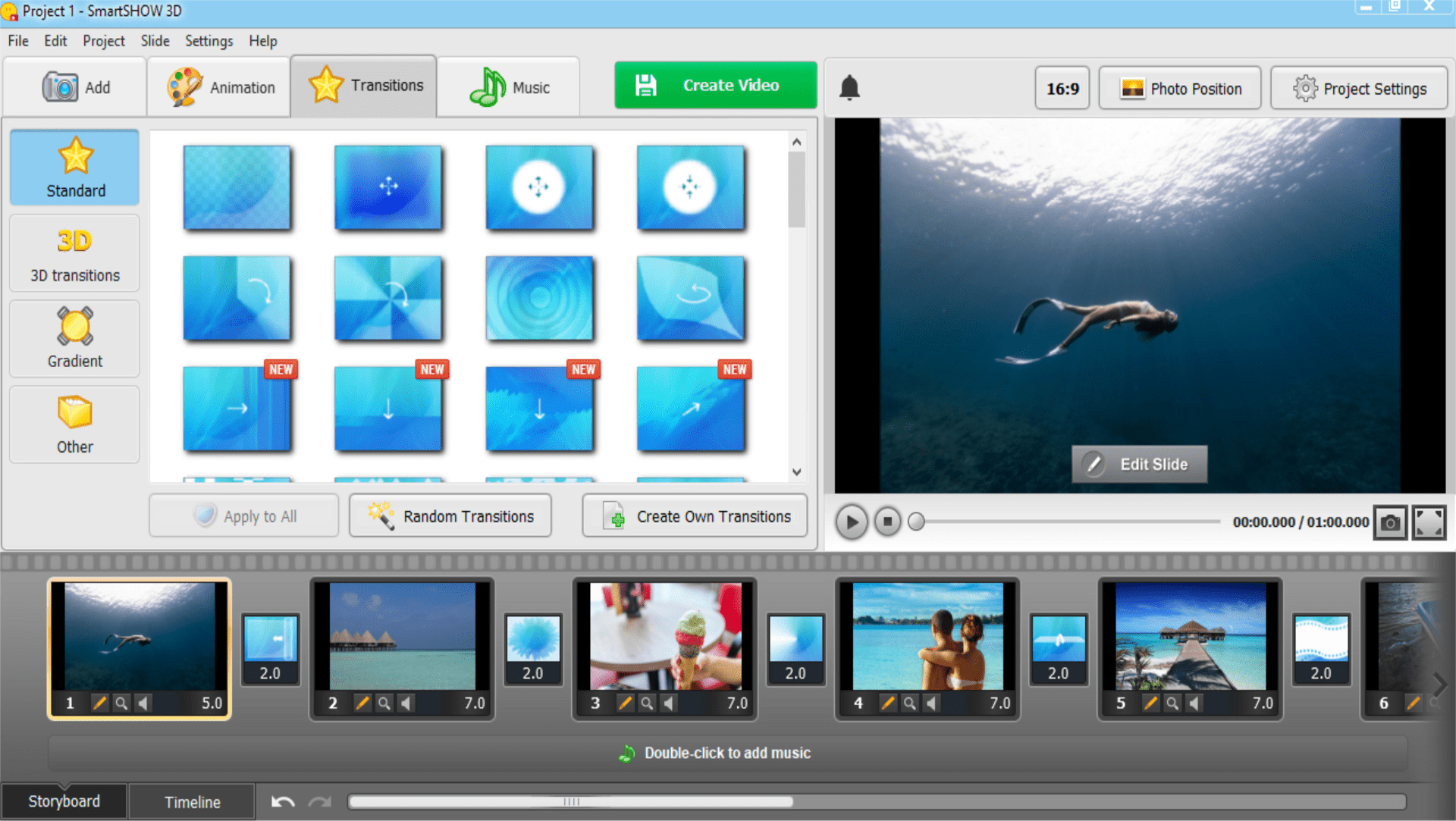
Éditeur: SmartSHOW
Disponible en français: Oui
Systèmes d’exploitation: Windows
SmartSHOW 3D fournit plusieurs outils d'édition pour créer un diaporama photo et vidéo de qualité avec effets. Vous pourrez disposer plusieurs couches sur un diaporama et utiliser quelques effets d'animation pour donner un aspect vivant à vos présentations. SmartSHOW 3D vous offrira entre autres des fonctions de masques, formes variées, des textes 3D animés et des éléments graphiques.
Plusieurs événements tels qu'un mariage, un anniversaire, une présentation professionnelle pourraient vous amener à créer un diaporama. SmartSHOW 3D permettra de compiler toutes vos photos préférées et d'en faire un diaporama impressionnant prêt à être partagé avec vos proches ou vos collègues.
Sans disposer d'expérience en création de diaporama, il vous sera possible de créer des animations de mouvement sur vos images fixes ou d'y ajouter des transitions, des effets lumineux et bien d'autres encore.
Les +
- L'ajout de commentaires audio, sous-titres et titres
- Collage 3D
- Effets 3D pour photo
Les -
- Manque de fonctionnalités vidéo et photo puissantes
- Seulement disponible sur Windows
Comment créer un diaporama photo gratuit avec SmartSHOW 3D?
Voici comment créer un diaporama de vos photos avec SmartSHOW 3D:
- Créez un nouveau projet ou choisissez un diaporama thématique
- Choisissez le dossier contenant vos images et glissez-les sur la timeline
- Réajustez l'ordre des diaporama
- Faites un double-clic sur une image pour définir sa durée et sa transition
- Ajoutez du texte et de la musique pour conclure votre diaporama
4. PhotoStage Slidesow Software - Meilleur choix pour les utilisations non-commerciales
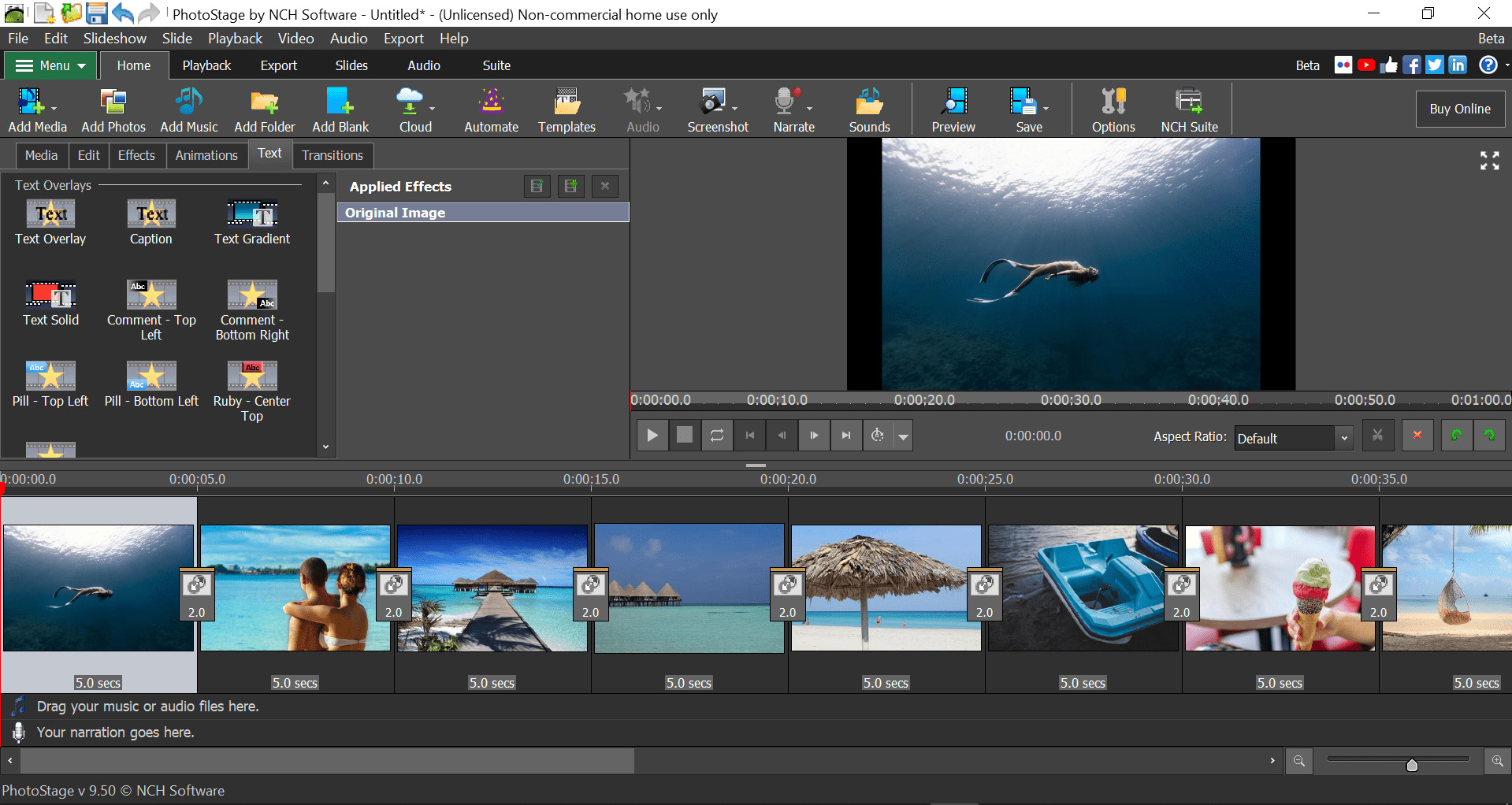
Éditeur: NCH Software
Disponible en français: Non
Systèmes d’exploitation: Windows et MacOS
PhotoStage est un logiciel de création de diaporama disponible sur les systèmes Windows et Mac. Vous pourrez créer des présentations avec des milliers de photos et clips vidéo. Ajoutez très simplement du texte, des effets, de la musique et une voix-off et modifiez la luminosité, saturation et couleur de vos médias.
Grâce au mode d'édition rapide, vous pourrez en quelques minutes créer des diaporamas avec zoom et transitions. Vous aurez ensuite le choix de graver votre travail sur un CD ou bien le sauvegarder sur votre PC. Ce logiciel gratuit inclut quelques fonctionnalités qui ne seront disponibles que pendant une période limitée. À la fin de votre période d'essai, il vous faudra passer à la version payante pour profiter de tous les outils d'édition.
Aussi, veuillez noter que la version gratuite de PhotoStage est uniquement destinée à des fins non-commerciales. Pour tout usage à but commercial, vous n'aurez d'autres choix que d'utiliser la version payante. De plus, le logiciel n'est pour le moment pas disponible en français.
Les +
- Grand nombre de transitions
- Prévisualisation en direct
Les -
- Catalogue de fonctionnalités limité
- Demande un temps d'adaptation
Comment créer un diaporama photo gratuit avec PhotoStage Slidesow Software?
Voici comment créer un diaporama de vos photos avec PhotoStage Slidesow Software:
- Ouvrez le logiciel et importez vos vidéos et photos.
- Faites glisser vos médias sur la timeline.
- Réorganisez vos clips dans l'ordre souhaité.
- Définissez la durée de chaque diaporama en cliquant dessus (applique la même durée en choissant "Appliquer sur tous")
- Définir les transition entre les clips, ajoutez du texte et de la musique pour finir votre diaporama
5. Focusky - Meilleur choix pour présentations professionnelles
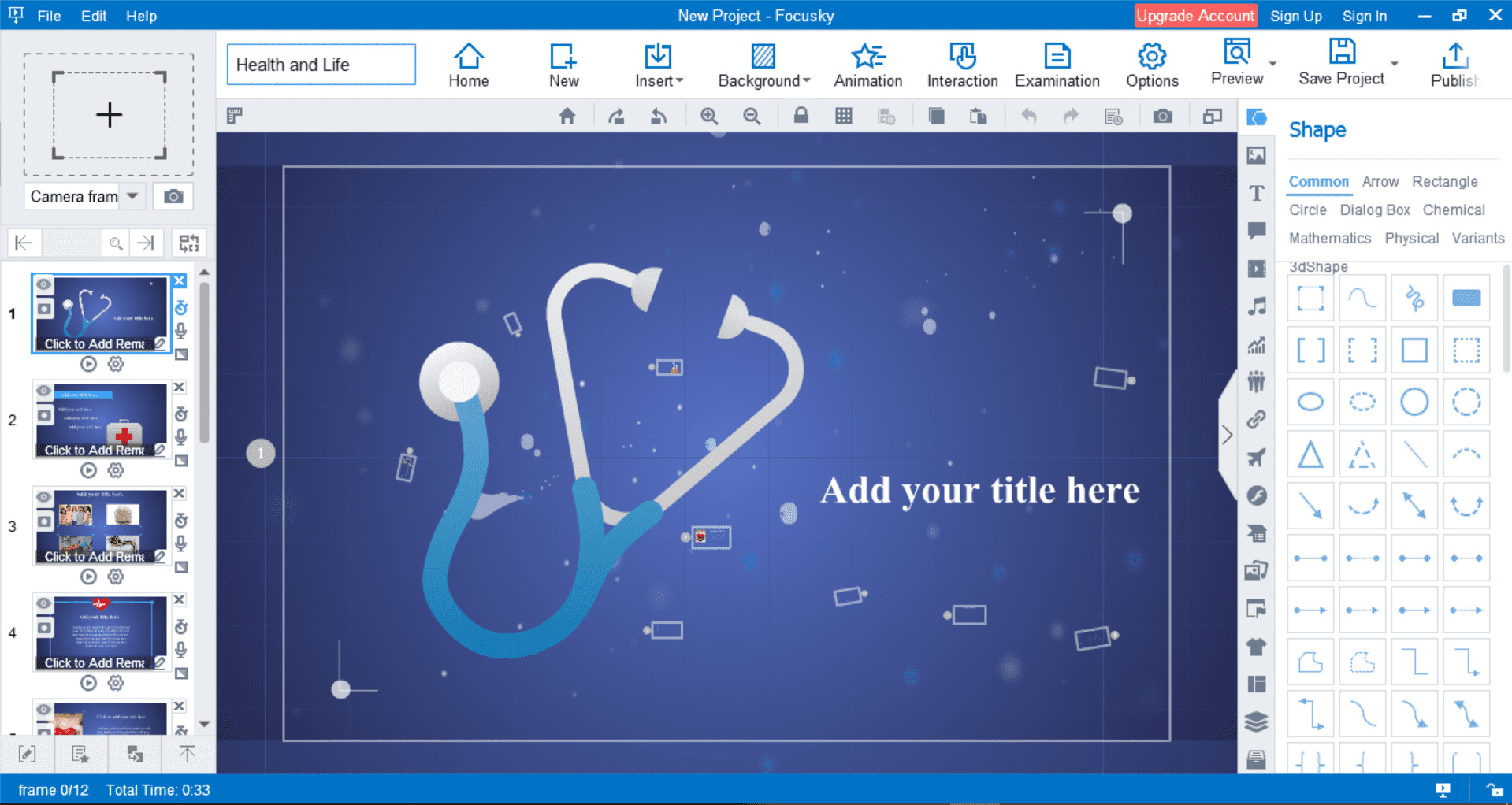
Disponible en français: Non
Compatibilité: Windows
Focusky est un logiciel de diaporama photo gratuit sur Windows proposant de créer des diaporamas à l'aide de nombreux modèles et styles de présentation.
Vous pouvez choisir une thématique puis choisir l'un des modèles proposés. Similaire à PowerPoint, vous trouverez des outils vous permettant de personnaliser le modèle.
Profitez d'une large collection d'animations, transitions et formes afin de rendre votre diaporama photo encore plus interactif.
Les +
- Facile, ressemble à PowerPoint
- Nombreux modèles thématiques
- Collection de formes, transitions, animations, etc.
Les -
- Pas d'édition avancée
- Pas vraiment utile pour les "diaporamas personnels"
Comment créer un diaporama photo gratuit avec Focusky?
Voici comment créer un diaporama de vos photos avec Focusky:
- Choisir l'un des modèle
- Ajuster ses diapos
- Prévisualiser et produire son diaporama
6. Animoto - Meilleur créateur de diaporama simple en ligne
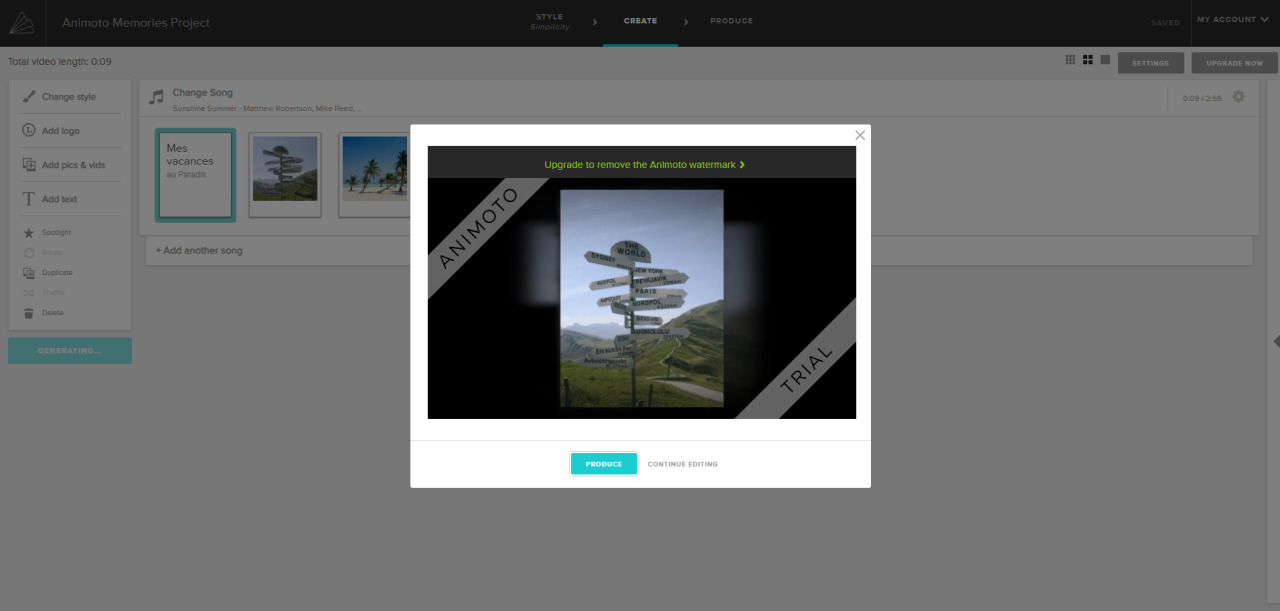
Disponible en français: Non
Compatibilité: Tous les navigateurs web
Animoto est une solution en ligne de montage vidéo proposant également de créer des diaporamas directement depuis son navigateur à l'aide de modèles de diaporama.
Vous pourrez accéder à des diaporamas de divers thématiques et styles dans lesquels vous ajouterez vos propres médias et votre texte simplement.
Notez que vous n'aurez aucun contrôle sur le résultat final, cependant vous aurez le choix de la chronologie d'affichage des différents éléments du diaporama.
Les +
- Disponible directement sur navigateur
- Flux de travail simple et automatique
Les -
- Laisse un filigrane sur la version gratuite
- Modèles de diaporama pas moderne
- Aucun flexibilité permise lors de la création
- Prend du temps d'importer un à un les médias
Comment créer un diaporama photo gratuit avec Animoto?
Voici comment créer un diaporama de vos photos avec Animoto:
- Créer un compte au site en ligne
- Cliquer sur "Create a video", puis "Make a slideshow"
- Choisir un modèle de diaporama thématique
- Ajouter des photos, du texte ou un logo
- Prévisualiser et exporter la vidéo
7. Kizoa - Meilleure solution de diaporama photo en-ligne
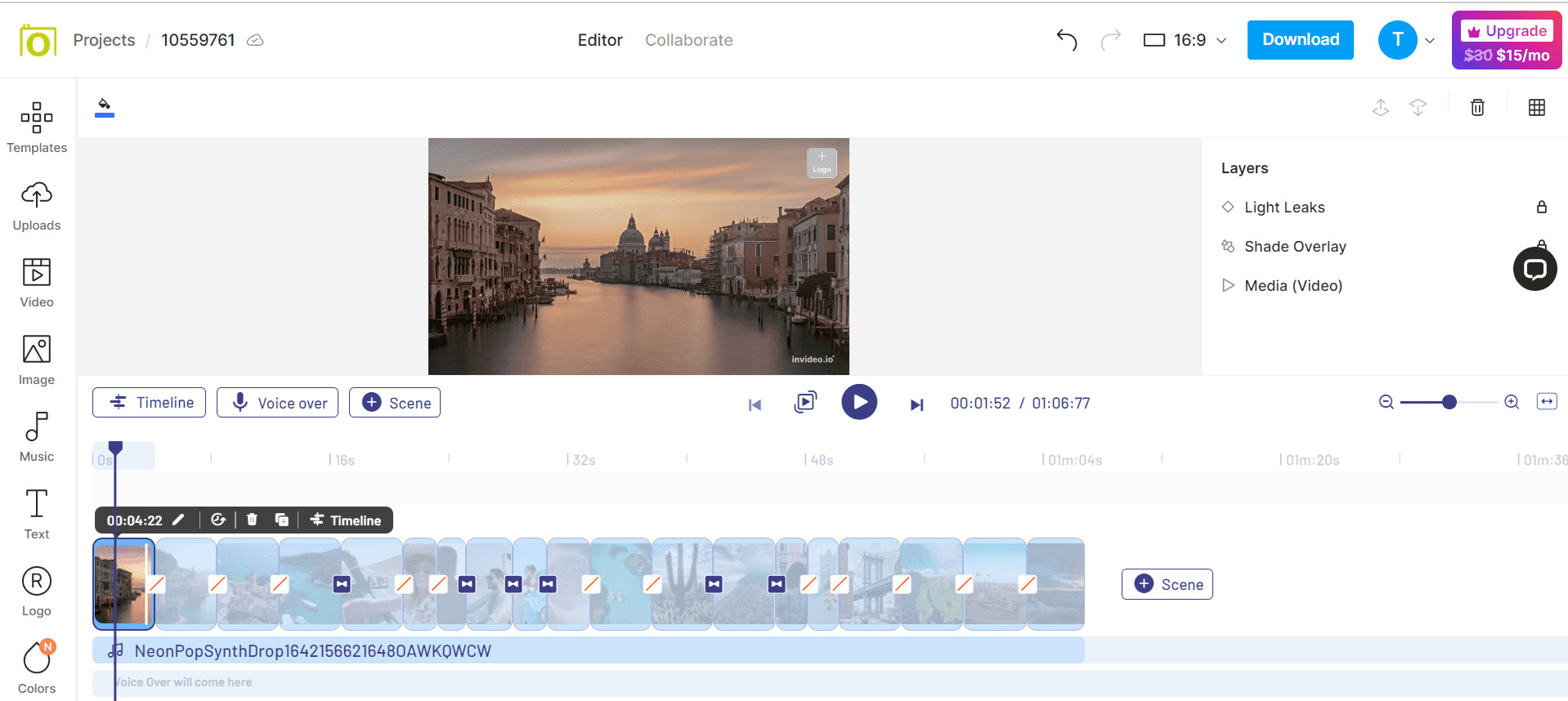
Disponible en français: Oui
Compatibilité: Tous les navigateurs web
Avec Kizoa, vous pourrez modifier le ratio visuel de vos diaporamas photo avec l'une des 7 options d'affichages. Que vous désiriez lire votre présentation sur écran PC, tablette, télévision ou appareil mobile, l'affichage sera toujours parfaitement adapté au type d'écran sur lequel vous afficherez votre projet. L'outil de découpe intelligent vous donnera le meilleur affichage possible pour vos photos en conservant toutes les parties importantes de vos clichés.
Le processus de création est très simple. Vous devrez choisir un des modèles disponibles, y ajouter des photos et vidéos puis y ajouter des effets et GIF. Nul besoin d'être un professionnel en la matière. Tous les outils simplifiés d'édition vous rendront la tâche extrêmement facile. Plusieurs formats d'export comme MP4, AVI, MOV, MPEG2 et GIF vous seront proposés.
Les +
- Partage du diaporama en-ligne
- Possibilité de graver sur CD
- Effets, textes et GIF
Les -
- Besoin de s'abonner pour profiter de l'intégralité du contenu
- Moins puissant qu'un logiciel
Comment créer un diaporama photo gratuit avec Kizoa?
Voici comment créer un diaporama de vos photos avec Kizoa:
- Choisir l'un des modèles de diaporama et son format
- Importer vos médias, ou choisissez parmi les millions de contenus libres de droits
- Faites des ajustements sur le modèle de base
- Ajouter votre musique ou sélectionner l'une des milliers de musiques de fond de Kizoa
- Produire son diaporama
8. Windows Movie Maker - Meilleur choix pour anciens systèmes Windows
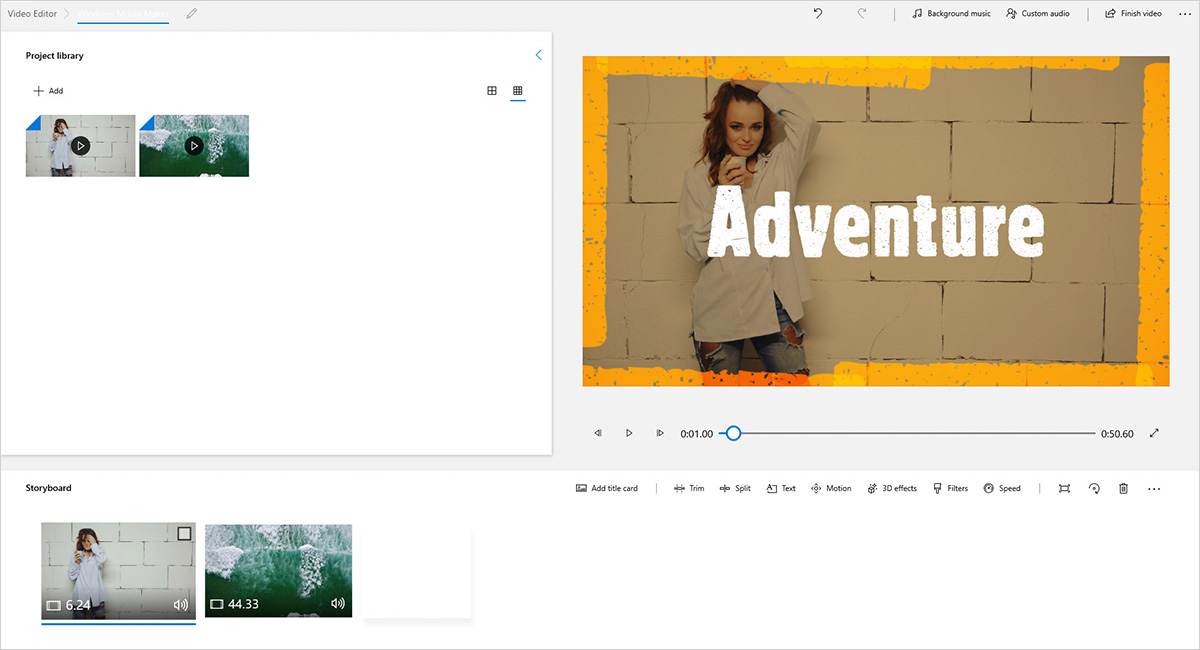
Disponible en français: Oui
Compatibilité: Windows
Windows Movie Maker est un logiciel intégré dans les ordinateurs utilisant un système Windows 8 ou plus anciens. Si vous avez Windows 10 ou 11, vous pouvez utiliser l'application "Photo" pour retrouver quelque chose de similaire.
Ce logiciel permet de créer des diaporamas photo de manière un peu atypique, en effet cette solution se détache des autres éditeurs suivant sa logique de création trés "Windows". Cependant, créer un diaporama reste vraiment simple.
Bien que peu moderne, retrouvez des animations, effets et styles uniques pour agrémenter vos diaporamas photo. Cependant, le logiciel n'offre pas de fonctions avancées et reste grandement limité.
Les +
- Facile d'utilisation
- Complètement gratuit
- Quelques effets incluent
Les -
- Seulement sur Windows 8 et inférieurs
- Trés limité
Comment créer un diaporama photo gratuit avec Windows Movie Maker?
Voici comment créer un diaporama de vos photos avec Windows Movie Maker:
- Importer vos médias
- Ajouter vos photos sur la storyboard
- Ajuster vos médias si besoin
- Ajouter des animations et transitions
- Mettre de la musique
9. SlideLab - Meilleur créateur de diaporama en-ligne pour débutant
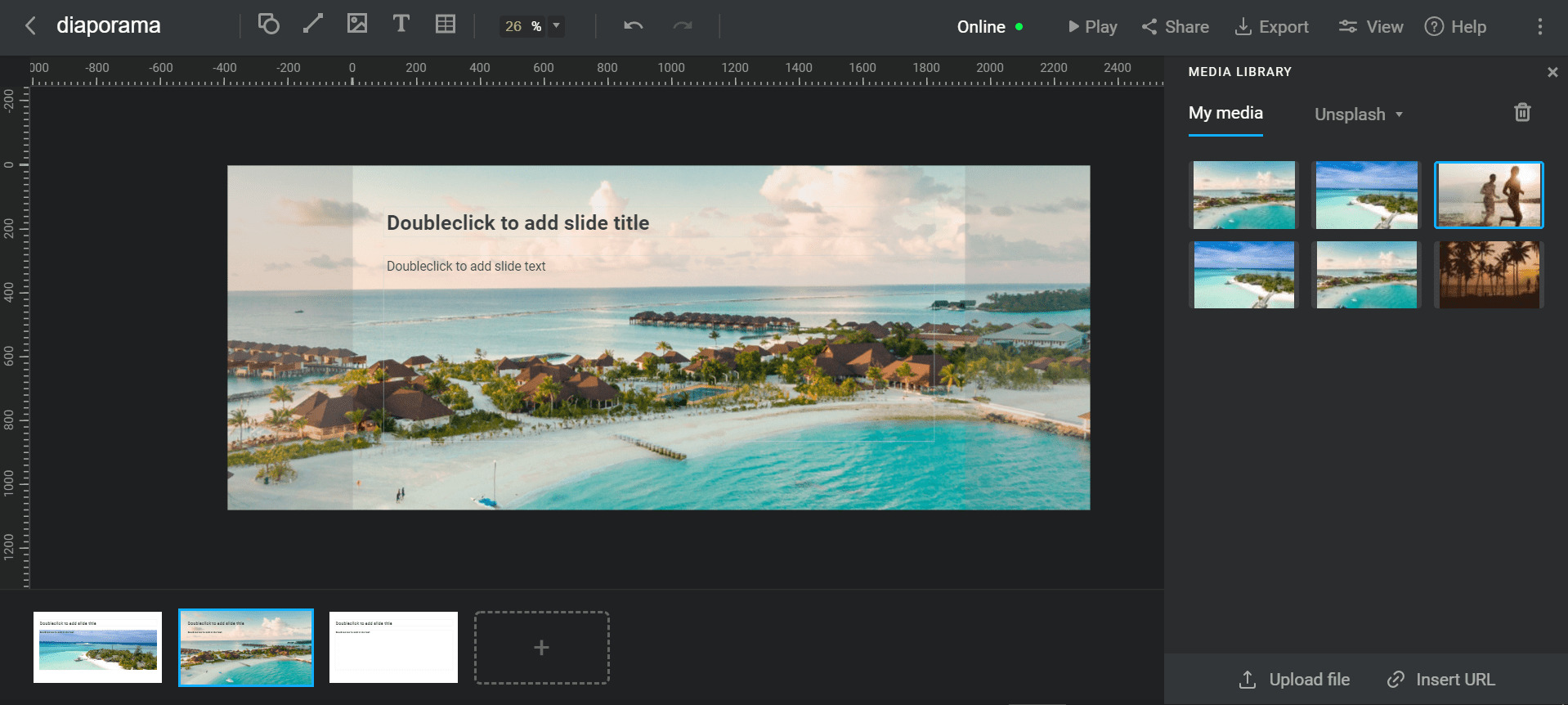
Disponible en français: Non
Systèmes d’exploitation: Tous les navigateurs web
Les superbes transitions, effet et filtres de SlideLab en font un choix de luxe pour tous les débutants désirant partager des diaporamas photo avec leurs proches. De plus, cette solution dispose d'une superbe fonction de partage de vos créations sur YouTube et Instagram en un clic. Parfait si vous êtes un accro des réseaux sociaux!
StudioLab ajuste automatiquement la taille de vos images au format carré qui correspondra au format d'affichage sur les réseaux sociaux. Un des autres avantages dont dispose ce programme est la possibilité d'exporter vos projets au format PDF et PPTX afin de les ouvrir depuis PowerPoint et KeyNote.
Très bonne solution pour toutes vos envies de diaporama, StudioLab a malheureusement également son lot de désagréments. En effet, le temps d'affichage de chaque diaporama sera limité à 3 secondes seulement. De plus la majorité des fonctionnalités dont vous pourriez avoir besoin ne seront pas incluses dans la version gratuite.
Les +
- Sauvegarde simultanée sur le cloud
- Formats d'export PDF et PPTX
Les -
- Nombre de fonctionnalités limitées
- 3 secondes d'affichage par diapo
Comment créer un diaporama photo gratuit avec SlideLab?
Voici comment créer un diaporama de vos photos avec SlideLab:
- Ouvrez le logiciel et créez votre diaporama slide en bas à gauche
- Si vous souhaitez insérer l'image en arrière-plan, déplacer votre image depuis son fichier original vers le slide en dehors des zones de texte et image
- Si vous souhaitez insérer l'image dans une forme, créez cette forme et déplacez l'image à l'intérieur
- Ajoutez votre titre et texte avant de partager votre diaporama
Articles recommandés
- Comment faire un diaporama avec photo gratuitement?
- Meilleures astuces pour créer un diaporama de mariage >
- Meilleurs sites de musiques libre de droit!
En conclusion
Avec cette sélection de logiciels de diaporama photo et vidéo gratuits vous aurez désormais toutes les cartes en main pour créer LA présentation qui émouvra vos proches et impressionnera vos collègues.
PowerDirector est la solution ultime qui grâce à un mode de création de diaporama intuitif et puissant rendra toutes vos présentations uniques et spectaculaires le tout en quelques minutes seulement.
Le logiciel est d'ailleurs disponible en téléchargement gratuit. Alors n'hésitez plus et laissez vous convaincre par PowerDirector dès aujourd'hui!
Foire aux questions
Un diaporama est un document destiné à être projeté sur un écran lors d'une présentation, soit sous forme d'une succession de diapositives photo lors d'une présentation orale, soit sous forme audiovisuelle parfois accompagnée d'une bande sonore.
Voici quelques-unes des fonctionnalités essentielles pour créer un diaporama de qualité.
- Télécharger gratuitement PowerDirector sur Mac ou Windows
- Aller dans le "Créateur de diaporama" dédié
- Importer ses médias
- Choisir un modèle de diaporama et sa musique
- Personnaliser son diaporama
- Exporter son diaporama
Si vous désirez obtenir quelques conseils de création pour votre diaporama, alors vous pouvez lire notre article > Comment faire un diaporama avec photo gratuitement?.
Cela dépendra de vos envies et besoins. Par exemple la version gratuite de PowerDirector sera amplement suffisante pour créer un diaporama spectaculaire. Cependant si vous désirez avoir accès à une médiathèque de + 8 000 000 de médias libres de droits afin de parsemer votre diaporama de photo et vidéo, alors vous pouvez essayer PowerDirector 365.
Pour créer un diaporama sur pc, veuillez suivre les différentes étapes indiquées ci-dessous:
1. Ouvrir le menu 'Créateur de diaporama'
2. Cliquez sur importer des photos
3. Sélectionnez un style et une musique de fond.
4. Personnalisez le style avec l'option 'Préférences'.
5. Appuyez sur suivant pour prévisualiser votre création.
6. Choisissez de produire la vidéo ou graver la sur un disque.
Le logiciel gratuit PowerDirector offre un module dédié permettant de créer des diaporamas de haute qualité à l'aide de modèles personnalisables.
Le logiciel PowerDirector permet de créer des diaporamas, il est disponible gratuitement sur Windows and MacOS. Il offre un module dédié et des modèles de diaporama vidéo simplifiant le processus créatif. Créez un diaporama de qualité rapidement en quelques simples étapes avec PowerDirector.
Avec le logiciel gratuit PowerDirector il est possible de créer de superbes diaporamas gratuitement.
- Télécharger gratuitement PowerDirector
- Aller dans le concepteur de diaporama
- Ajouter vos photos et votre musique
- Changer les titres, ou créer de nouveaux
- Exporter votre diaporama
Si vous désirez obtenir quelques conseils de création pour votre diaporama, alors vous pouvez lire notre article > Comment faire un diaporama avec photo gratuitement?.





